Dostosowywanie konfiguracji środowiska Azure-SSIS Integration Runtime
DOTYCZY:  Azure Data Factory
Azure Data Factory  Azure Synapse Analytics
Azure Synapse Analytics
Napiwek
Wypróbuj usługę Data Factory w usłudze Microsoft Fabric — rozwiązanie analityczne typu all-in-one dla przedsiębiorstw. Usługa Microsoft Fabric obejmuje wszystko, od przenoszenia danych do nauki o danych, analizy w czasie rzeczywistym, analizy biznesowej i raportowania. Dowiedz się, jak bezpłatnie rozpocząć nową wersję próbną !
Możesz dostosować środowisko Azure-SQL Server Integration Runtime (SSIS) Integration Runtime (IR) w usłudze Azure Data Factory (ADF) lub potoki usługi Synapse za pomocą niestandardowych konfiguracji. Umożliwiają one dodanie własnych kroków podczas aprowizacji lub ponownej konfiguracji środowiska Azure-SSIS IR.
Za pomocą konfiguracji niestandardowych można zmienić domyślną konfigurację operacyjną lub środowisko środowiska Azure-SSIS IR. Na przykład aby uruchomić dodatkowe usługi systemu Windows, utrwalać poświadczenia dostępu dla udziałów plików lub używać tylko silnej kryptografii/bezpieczniejszego protokołu sieciowego (TLS 1.2). Możesz też zainstalować dodatkowe składniki, takie jak zestawy, sterowniki lub rozszerzenia, na każdym węźle środowiska Azure-SSIS IR. Mogą one być składnikami niestandardowymi, open source lub składnikami innych firm. Aby uzyskać więcej informacji na temat wbudowanych/wstępnie zainstalowanych składników, zobacz Wbudowane/wstępnie zainstalowane składniki w środowisku Azure-SSIS IR.
Konfiguracje niestandardowe w środowisku Azure-SSIS IR można wykonać na jeden z dwóch sposobów:
- Standardowa konfiguracja niestandardowa ze skryptem: przygotuj skrypt i skojarzone z nim pliki, a następnie przekaż je razem do kontenera obiektów blob na koncie usługi Azure Storage. Następnie należy podać identyfikator URI (Shared Access Signature) sygnatury dostępu współdzielonego dla kontenera obiektów blob podczas konfigurowania lub ponownego konfigurowania środowiska Azure-SSIS IR. Każdy węzeł środowiska Azure-SSIS IR pobiera następnie skrypt i skojarzone z nim pliki z kontenera obiektów blob i uruchamia konfigurację niestandardową z podwyższonymi uprawnieniami. Po zakończeniu konfiguracji niestandardowej każdy węzeł przekazuje standardowe dane wyjściowe wykonywania i inne dzienniki do kontenera obiektów blob.
- Ekspresowa konfiguracja niestandardowa bez skryptu: uruchom niektóre typowe konfiguracje systemu i polecenia systemu Windows lub zainstaluj niektóre popularne lub zalecane dodatkowe składniki bez użycia skryptów.
Możesz zainstalować zarówno bezpłatne (nielicencjonowane) jak i płatne (licencjonowane) składniki ze standardowymi i ekspresowymi konfiguracjami niestandardowymi. Jeśli jesteś niezależnym dostawcą oprogramowania (ISV), zobacz Tworzenie płatnych lub licencjonowanych składników dla środowiska Azure-SSIS IR.
Ważne
Aby skorzystać z przyszłych ulepszeń, zalecamy użycie serii węzłów w wersji 3 lub nowszej dla środowiska Azure-SSIS IR z konfiguracją niestandardową.
Następujące ograniczenia dotyczą tylko standardowych konfiguracji niestandardowych:
Jeśli chcesz użyć gacutil.exe w skrypcie, aby zainstalować zestawy w globalnej pamięci podręcznej zestawów (GAC), musisz podać gacutil.exe w ramach konfiguracji niestandardowej. Możesz też użyć kopii udostępnionej w folderze Sample naszego kontenera obiektów blob w publicznej wersji zapoznawczej, zobacz sekcję Przykłady konfiguracji niestandardowej w warstwie Standardowa poniżej.
Jeśli chcesz odwołać się do podfolderu w skryscie, msiexec.exe nie obsługuje
.\notacji odwołującej się do folderu głównego. Użyj polecenia, takiego jakmsiexec /i "MySubfolder\MyInstallerx64.msi" ...zamiastmsiexec /i ".\MySubfolder\MyInstallerx64.msi" ....Udziały administracyjne lub ukryte udziały sieciowe, które są tworzone automatycznie przez system Windows, nie są obecnie obsługiwane w środowisku Azure-SSIS IR.
Sterownik IBM iSeries Access ODBC nie jest obsługiwany w środowisku Azure-SSIS IR. Podczas instalacji niestandardowej mogą wystąpić błędy instalacji. Jeśli to zrobisz, skontaktuj się z pomocą techniczną FIRMY IBM, aby uzyskać pomoc.
Uwaga
Do interakcji z platformą Azure zalecamy używanie modułu Azure Az w programie PowerShell. Zobacz Instalowanie programu Azure PowerShell, aby rozpocząć. Aby dowiedzieć się, jak przeprowadzić migrację do modułu Az PowerShell, zobacz Migracja programu Azure PowerShell z modułu AzureRM do modułu Az.
Aby dostosować środowisko Azure-SSIS IR, potrzebne są następujące elementy:
Konto usługi Azure Storage. Nie jest wymagane w przypadku ekspresowych konfiguracji niestandardowych. W przypadku standardowych konfiguracji niestandardowych przekazujesz i przechowujesz skrypt konfiguracji niestandardowej oraz skojarzone z nim pliki w kontenerze obiektów blob. Proces instalacji niestandardowej przekazuje również dzienniki wykonywania do tego samego kontenera obiektów blob.
Możesz aprowizować lub ponownie konfigurować środowisko Azure-SSIS IR przy użyciu niestandardowych konfiguracji w interfejsie użytkownika usługi ADF. Jeśli chcesz to zrobić przy użyciu programu PowerShell, pobierz i zainstaluj program Azure PowerShell.
Aby aprowizować lub ponownie skonfigurować środowisko Azure-SSIS IR przy użyciu standardowych niestandardowych konfiguracji w interfejsie użytkownika usługi ADF, wykonaj następujące kroki.
Przygotuj skrypt instalacji niestandardowej i skojarzone z nim pliki (na przykład pliki .bat, .cmd, .exe, .dll, .msi lub ps1).
- Musisz mieć plik skryptu o nazwie main.cmd, który jest punktem wejścia konfiguracji niestandardowej.
- Aby upewnić się, że skrypt można wykonać w trybie dyskretnym, należy najpierw przetestować go na komputerze lokalnym.
- Jeśli chcesz, aby dodatkowe dzienniki generowane przez inne narzędzia (na przykład msiexec.exe) były przekazywane do kontenera obiektów blob, określ wstępnie zdefiniowaną zmienną środowiskową ,
CUSTOM_SETUP_SCRIPT_LOG_DIRjako folder dziennika w skryptach (na przykład msiexec /i xxx.msi /quiet /lv %CUSTOM_SETUP_SCRIPT_LOG_DIR%\install.log).
Pobierz, zainstaluj i otwórz Eksplorator usługi Azure Storage.
a. W obszarze Lokalne i dołączone kliknij prawym przyciskiem myszy pozycję Konta magazynu, a następnie wybierz pozycję Połącz z usługą Azure Storage.
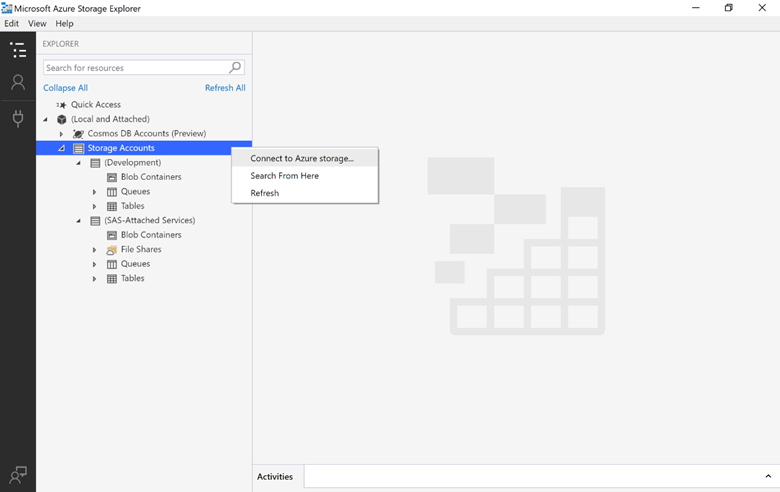
b. Wybierz pozycję Konto magazynu lub usługa, wybierz pozycję Nazwa konta i klucz, a następnie wybierz pozycję Dalej.
c. Wprowadź nazwę i klucz konta usługi Azure Storage, wybierz pozycję Dalej, a następnie wybierz pozycję Połącz.
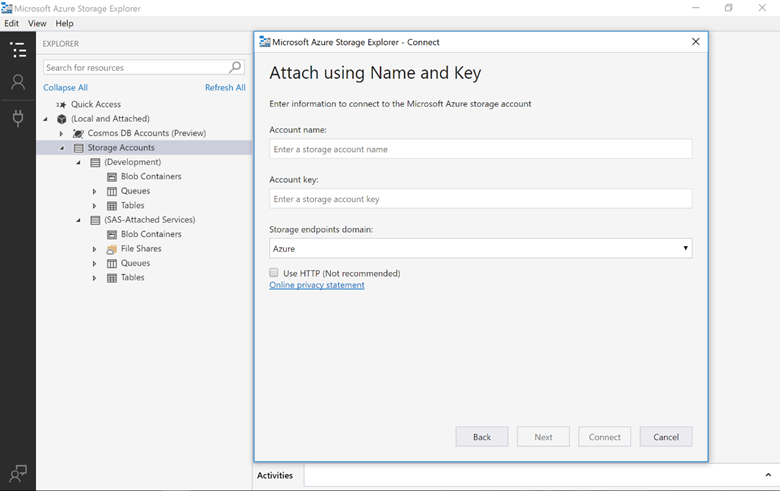
d. W obszarze połączonego konta usługi Azure Storage kliknij prawym przyciskiem myszy pozycję Kontenery obiektów blob, wybierz pozycję Utwórz kontener obiektów blob i nadaj nowemu kontenerowi obiektów blob nazwę.
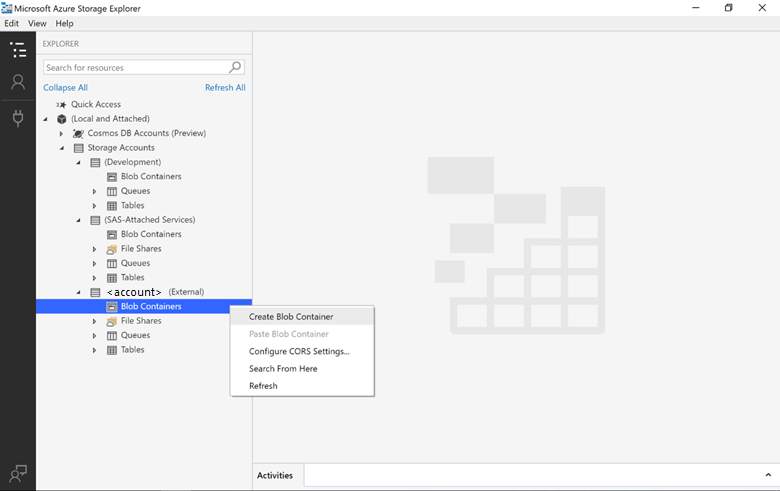
e. Wybierz nowy kontener obiektów blob i przekaż niestandardowy skrypt konfiguracji i skojarzone z nim pliki. Upewnij się, że przekazano main.cmd na najwyższym poziomie kontenera obiektów blob, a nie w żadnym folderze. Kontener obiektów blob powinien zawierać tylko niezbędne pliki konfiguracji niestandardowej, więc pobranie ich do środowiska Azure-SSIS IR później nie potrwa długo. Maksymalny czas trwania konfiguracji niestandardowej jest obecnie ustawiony na 45 minut przed upływem limitu czasu. Obejmuje to czas pobierania wszystkich plików z kontenera obiektów blob i instalowania ich w ramach środowiska Azure-SSIS IR. Jeśli konfiguracja wymaga więcej czasu, zgłoś bilet pomocy technicznej.
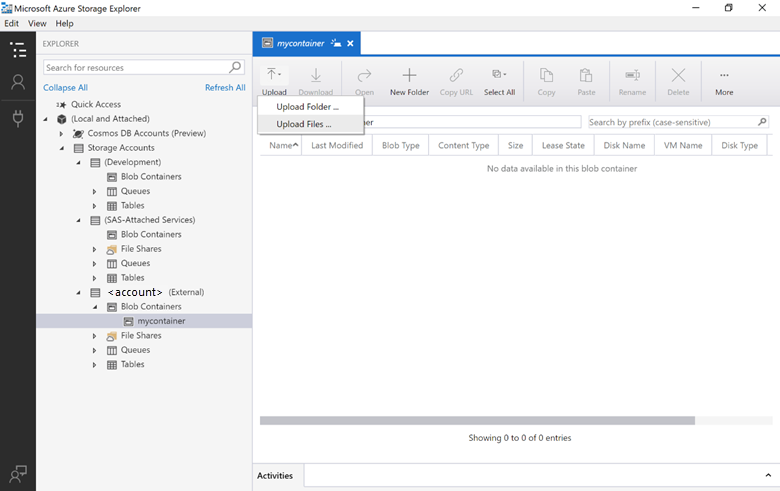
f. Kliknij prawym przyciskiem myszy kontener obiektów blob, a następnie wybierz pozycję Pobierz sygnaturę dostępu współdzielonego.
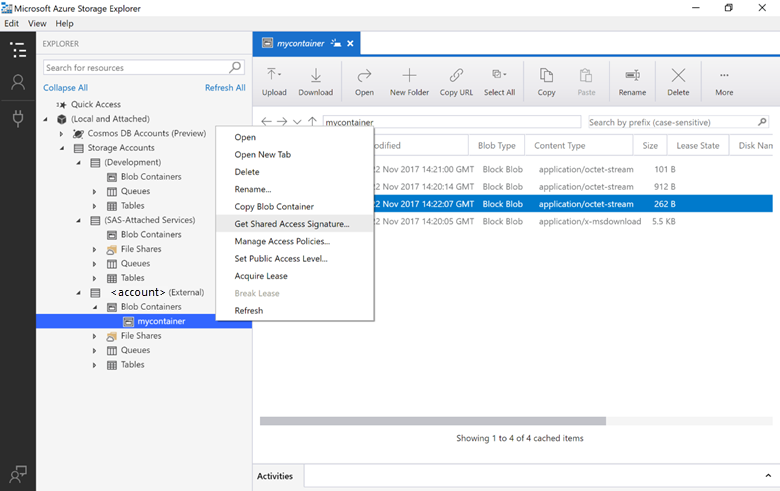
g. Utwórz identyfikator URI sygnatury dostępu współdzielonego dla kontenera obiektów blob z wystarczająco długim czasem wygaśnięcia i uprawnieniem do odczytu/zapisu/listy. Identyfikator URI sygnatury dostępu współdzielonego jest potrzebny do pobrania i uruchomienia niestandardowego skryptu konfiguracji oraz skojarzonych z nim plików. Dzieje się tak za każdym razem, gdy dowolny węzeł środowiska Azure-SSIS IR zostanie zrewidowany lub uruchomiony ponownie. Potrzebujesz również uprawnień do zapisu, aby przekazać dzienniki wykonywania konfiguracji.
Ważne
Upewnij się, że identyfikator URI sygnatury dostępu współdzielonego nie wygasa, a zasoby konfiguracji niestandardowej są zawsze dostępne w całym cyklu życia środowiska Azure-SSIS IR, od utworzenia do usunięcia, zwłaszcza jeśli w tym okresie regularnie zatrzymujesz i uruchamiasz środowisko Azure-SSIS IR.
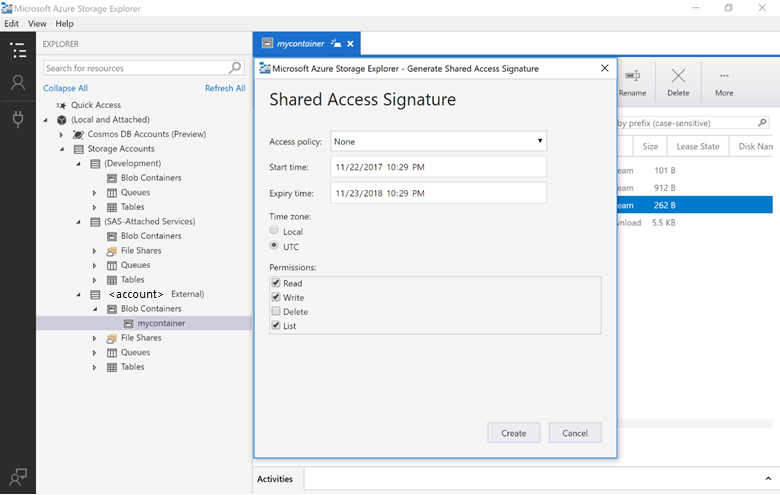
h. Skopiuj i zapisz identyfikator URI sygnatury dostępu współdzielonego kontenera obiektów blob.
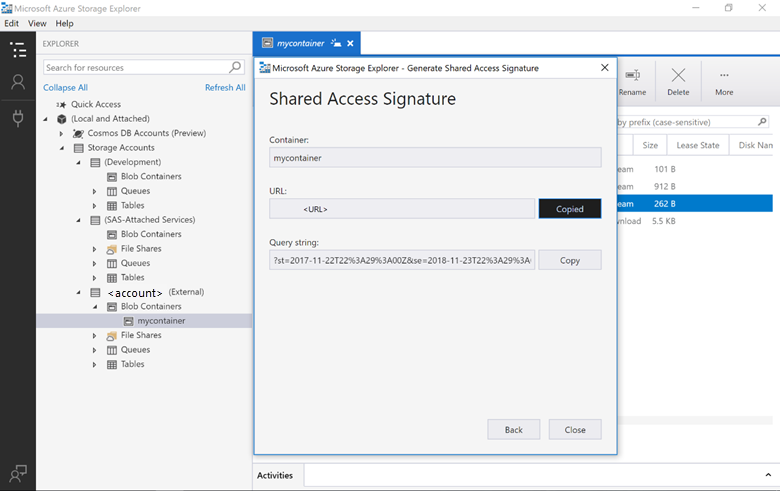
Zaznacz pole wyboru Dostosuj środowisko Azure-SSIS Integration Runtime z dodatkowymi konfiguracjami systemu/instalacjami składników na stronie Ustawienia zaawansowane okienka konfiguracji środowiska Integration Runtime. Następnie wprowadź identyfikator URI sygnatury dostępu współdzielonego kontenera obiektów blob w polu tekstowym Identyfikator URI sygnatury dostępu współdzielonego kontenera konfiguracji niestandardowej.
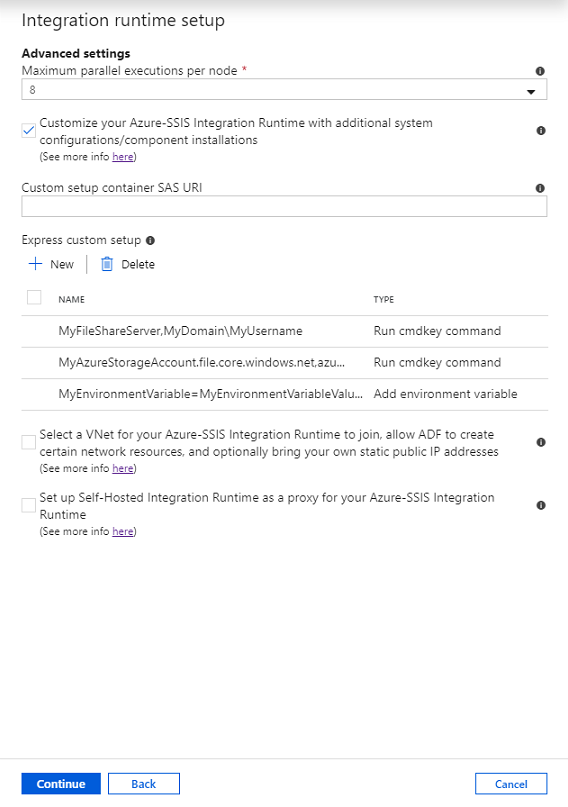
Po zakończeniu standardowej konfiguracji niestandardowej i uruchomieniu środowiska Azure-SSIS IR wszystkie dzienniki konfiguracji niestandardowej można znaleźć w folderze main.cmd.log kontenera obiektów blob. Obejmują one standardowe dane wyjściowe main.cmd i inne dzienniki wykonywania.
Aby aprowizować lub ponownie skonfigurować środowisko Azure-SSIS IR przy użyciu ekspresowych niestandardowych konfiguracji w interfejsie użytkownika usługi ADF, wykonaj następujące kroki.
Zaznacz pole wyboru Dostosuj środowisko Azure-SSIS Integration Runtime z dodatkowymi konfiguracjami systemu/instalacjami składników na stronie Ustawienia zaawansowane okienka konfiguracji środowiska Integration Runtime.
Wybierz pozycję Nowy, aby otworzyć okienko Dodawanie ekspresowej konfiguracji niestandardowej, a następnie wybierz typ z listy rozwijanej Typ niestandardowej konfiguracji express. Obecnie oferujemy ekspresowe konfiguracje niestandardowe do uruchamiania polecenia cmdkey, dodawania zmiennych środowiskowych, instalowania programu Azure PowerShell i instalowania licencjonowanych składników.
Jeśli wybierzesz typ polecenia Uruchom cmdkey dla konfiguracji ekspresowej niestandardowej, możesz uruchomić polecenie cmdkey systemu Windows w środowisku Azure-SSIS IR. W tym celu wprowadź nazwę komputera docelowego lub nazwę domeny, nazwę użytkownika lub nazwę konta oraz hasło lub klucz konta w polach tekstowych /Add, /User i /Pass . Umożliwi to utrwalanie poświadczeń dostępu dla serwerów SQL, udziałów plików lub usługi Azure Files w swoim ir Azure-SSIS. Aby na przykład uzyskać dostęp do usługi Azure Files, możesz wprowadzić YourAzureStorageAccountName.file.core.windows.netwartości , azure\YourAzureStorageAccountNamei YourAzureStorageAccountKey odpowiednio dla /Add, /User i /Pass. Jest to podobne do uruchamiania polecenia cmdkey systemu Windows na komputerze lokalnym.
Jeśli wybierzesz opcję Dodaj typ zmiennej środowiskowej dla ekspresowej konfiguracji niestandardowej, możesz dodać zmienną środowiskową systemu Windows na środowisku Azure-SSIS IR. W tym celu wprowadź odpowiednio nazwę zmiennej środowiskowej i wartość w polach tekstowych Nazwa zmiennej i Wartość zmiennej. Umożliwi to użycie zmiennej środowiskowej w pakietach uruchamianych w środowisku Azure-SSIS IR, na przykład w temacie Składniki skryptu/zadania. Jest to podobne do uruchamiania polecenia zestawu systemu Windows na komputerze lokalnym.
Jeśli wybierzesz opcję Zainstaluj typ programu Azure PowerShell dla konfiguracji ekspresowej niestandardowej, możesz zainstalować moduł Az programu PowerShell w ramach środowiska Azure-SSIS IR. W tym celu wprowadź numer wersji modułu Az (x.y.z) z listy obsługiwanych. Umożliwi to uruchamianie poleceń cmdlet/skryptów programu Azure PowerShell w pakietach w celu zarządzania zasobami platformy Azure, na przykład azure Analysis Services (AAS).
Jeśli wybierzesz typ składnika Zainstaluj licencjonowany dla ekspresowej konfiguracji niestandardowej, możesz wybrać składnik zintegrowany z naszych partnerów niezależnego dostawcy oprogramowania na liście rozwijanej Nazwa składnika:
Jeśli wybierzesz składnik Task Factory usługi SentryOne, możesz zainstalować zestaw składników usługi Task Factory z usługi SentryOne w środowisku Azure-SSIS IR, wprowadzając klucz licencji produktu zakupiony na ich podstawie w polu Klucz licencji. Bieżąca zintegrowana wersja to 2021.18.1.
Jeśli wybierzesz HEDDA oh22. Składnik we/ wy , można zainstalować HEDDA. Składnik jakości/czyszczenia danych we/wy z oh22 w swoim ir Azure-SSIS. W tym celu należy wcześniej kupić swoją usługę. Bieżąca zintegrowana wersja to 1.0.14.
Jeśli wybierzesz składnik SQLPhonetics.NET oh22, możesz zainstalować składnik SQLPhonetics.NET jakości danych/dopasowania z poziomu oh22 w ramach środowiska Azure-SSIS IR. W tym celu wprowadź wcześniej zakupiony od nich klucz licencji produktu w polu tekstowym Klucz licencji. Bieżąca zintegrowana wersja to 1.0.45.
Jeśli wybierzesz składnik SSIS Integration Toolkit firmy KingswaySoft, możesz zainstalować zestaw narzędzi SSIS Integration Toolkit dla aplikacji CRM/ERP/marketing/collaboration, takich jak Microsoft Dynamics/SharePoint/Project Server, Oracle/Salesforce Marketing Cloud itp. w środowisku Azure-SSIS IR, wprowadzając klucz licencji produktu zakupiony na nich w polu Klucz licencji. Bieżąca zintegrowana wersja to 23.1.
Jeśli wybierzesz składnik SSIS Productivity Pack firmy KingswaySoft, możesz zainstalować pakiet SSIS Productivity Pack składników firmy KingswaySoft na środowisku Azure-SSIS IR, wprowadzając klucz licencji produktu zakupiony na nich w polu Klucz licencji. Bieżąca zintegrowana wersja to 23.1.
Jeśli wybierzesz składnik Xtract IS oprogramowania Theobald Software, możesz zainstalować pakiet Xtract IS łączników dla systemu SAP (ERP, S/4HANA, BW) z pakietu Theobald Software w środowisku Azure-SSIS IR, przeciągając i upuszczając/przekazując plik licencji produktu zakupiony z nich w polu Plik licencji. Bieżąca zintegrowana wersja to 6.9.3.26.
Jeśli wybierzesz składnik Usługi integracji firmy AecorSoft, możesz zainstalować pakiet łączników usługi Integration Service dla systemów SAP i Salesforce z usługi AecorSoft w ramach środowiska Azure-SSIS IR. W tym celu wprowadź wcześniej zakupiony od nich klucz licencji produktu w polu tekstowym Klucz licencji. Bieżąca zintegrowana wersja to 3.0.00.
Jeśli wybierzesz składnik SSIS Standard Package CData, możesz zainstalować pakiet SSIS Standard Package najpopularniejszych składników z CData, takich jak łączniki programu Microsoft SharePoint, w środowisku Azure-SSIS IR. W tym celu wprowadź wcześniej zakupiony od nich klucz licencji produktu w polu tekstowym Klucz licencji. Bieżąca zintegrowana wersja to 21.7867.
Jeśli wybierzesz składnik SSIS Extended Package usługi CData, możesz zainstalować pakiet rozszerzony SSIS wszystkich składników z usługi CData, takich jak łączniki usługi Microsoft Dynamics 365 Business Central i inne składniki w pakiecie SSIS Standard Package, w środowisku Azure-SSIS IR. W tym celu wprowadź wcześniej zakupiony od nich klucz licencji produktu w polu tekstowym Klucz licencji. Bieżąca zintegrowana wersja to 21.7867. Ze względu na duży rozmiar, aby uniknąć przekroczenia limitu czasu instalacji, upewnij się, że środowisko Azure-SSIS IR ma co najmniej 4 rdzenie procesora CPU na węzeł.
Dodane ekspresowe konfiguracje niestandardowe zostaną wyświetlone na stronie Ustawienia zaawansowane. Aby je usunąć, zaznacz pola wyboru, a następnie wybierz pozycję Usuń.
Aby aprowizować lub ponownie skonfigurować środowisko Azure-SSIS IR przy użyciu niestandardowych konfiguracji przy użyciu programu Azure PowerShell, wykonaj następujące kroki.
Jeśli środowisko Azure-SSIS IR jest już uruchomione/uruchomione, najpierw go zatrzymaj.
Następnie możesz dodać lub usunąć konfiguracje niestandardowe, uruchamiając
Set-AzDataFactoryV2IntegrationRuntimepolecenie cmdlet przed uruchomieniem środowiska Azure-SSIS IR.$ResourceGroupName = "[your Azure resource group name]" $DataFactoryName = "[your data factory name]" $AzureSSISName = "[your Azure-SSIS IR name]" # Custom setup info: Standard/express custom setups $SetupScriptContainerSasUri = "" # OPTIONAL to provide a SAS URI of blob container for standard custom setup where your script and its associated files are stored $ExpressCustomSetup = "[RunCmdkey|SetEnvironmentVariable|InstallAzurePowerShell|SentryOne.TaskFactory|oh22is.SQLPhonetics.NET|oh22is.HEDDA.IO|KingswaySoft.IntegrationToolkit|KingswaySoft.ProductivityPack|Theobald.XtractIS|AecorSoft.IntegrationService|CData.Standard|CData.Extended or leave it empty]" # OPTIONAL to configure an express custom setup without script # Add custom setup parameters if you use standard/express custom setups if(![string]::IsNullOrEmpty($SetupScriptContainerSasUri)) { Set-AzDataFactoryV2IntegrationRuntime -ResourceGroupName $ResourceGroupName ` -DataFactoryName $DataFactoryName ` -Name $AzureSSISName ` -SetupScriptContainerSasUri $SetupScriptContainerSasUri } if(![string]::IsNullOrEmpty($ExpressCustomSetup)) { if($ExpressCustomSetup -eq "RunCmdkey") { $addCmdkeyArgument = "YourFileShareServerName or YourAzureStorageAccountName.file.core.windows.net" $userCmdkeyArgument = "YourDomainName\YourUsername or azure\YourAzureStorageAccountName" $passCmdkeyArgument = New-Object Microsoft.Azure.Management.DataFactory.Models.SecureString("YourPassword or YourAccessKey") $setup = New-Object Microsoft.Azure.Management.DataFactory.Models.CmdkeySetup($addCmdkeyArgument, $userCmdkeyArgument, $passCmdkeyArgument) } if($ExpressCustomSetup -eq "SetEnvironmentVariable") { $variableName = "YourVariableName" $variableValue = "YourVariableValue" $setup = New-Object Microsoft.Azure.Management.DataFactory.Models.EnvironmentVariableSetup($variableName, $variableValue) } if($ExpressCustomSetup -eq "InstallAzurePowerShell") { $moduleVersion = "YourAzModuleVersion" $setup = New-Object Microsoft.Azure.Management.DataFactory.Models.AzPowerShellSetup($moduleVersion) } if($ExpressCustomSetup -eq "SentryOne.TaskFactory") { $licenseKey = New-Object Microsoft.Azure.Management.DataFactory.Models.SecureString("YourLicenseKey") $setup = New-Object Microsoft.Azure.Management.DataFactory.Models.ComponentSetup($ExpressCustomSetup, $licenseKey) } if($ExpressCustomSetup -eq "oh22is.SQLPhonetics.NET") { $licenseKey = New-Object Microsoft.Azure.Management.DataFactory.Models.SecureString("YourLicenseKey") $setup = New-Object Microsoft.Azure.Management.DataFactory.Models.ComponentSetup($ExpressCustomSetup, $licenseKey) } if($ExpressCustomSetup -eq "oh22is.HEDDA.IO") { $setup = New-Object Microsoft.Azure.Management.DataFactory.Models.ComponentSetup($ExpressCustomSetup) } if($ExpressCustomSetup -eq "KingswaySoft.IntegrationToolkit") { $licenseKey = New-Object Microsoft.Azure.Management.DataFactory.Models.SecureString("YourLicenseKey") $setup = New-Object Microsoft.Azure.Management.DataFactory.Models.ComponentSetup($ExpressCustomSetup, $licenseKey) } if($ExpressCustomSetup -eq "KingswaySoft.ProductivityPack") { $licenseKey = New-Object Microsoft.Azure.Management.DataFactory.Models.SecureString("YourLicenseKey") $setup = New-Object Microsoft.Azure.Management.DataFactory.Models.ComponentSetup($ExpressCustomSetup, $licenseKey) } if($ExpressCustomSetup -eq "Theobald.XtractIS") { $jsonData = Get-Content -Raw -Path YourLicenseFile.json $jsonData = $jsonData -replace '\s','' $jsonData = $jsonData.replace('"','\"') $licenseKey = New-Object Microsoft.Azure.Management.DataFactory.Models.SecureString($jsonData) $setup = New-Object Microsoft.Azure.Management.DataFactory.Models.ComponentSetup($ExpressCustomSetup, $licenseKey) } if($ExpressCustomSetup -eq "AecorSoft.IntegrationService") { $licenseKey = New-Object Microsoft.Azure.Management.DataFactory.Models.SecureString("YourLicenseKey") $setup = New-Object Microsoft.Azure.Management.DataFactory.Models.ComponentSetup($ExpressCustomSetup, $licenseKey) } if($ExpressCustomSetup -eq "CData.Standard") { $licenseKey = New-Object Microsoft.Azure.Management.DataFactory.Models.SecureString("YourLicenseKey") $setup = New-Object Microsoft.Azure.Management.DataFactory.Models.ComponentSetup($ExpressCustomSetup, $licenseKey) } if($ExpressCustomSetup -eq "CData.Extended") { $licenseKey = New-Object Microsoft.Azure.Management.DataFactory.Models.SecureString("YourLicenseKey") $setup = New-Object Microsoft.Azure.Management.DataFactory.Models.ComponentSetup($ExpressCustomSetup, $licenseKey) } # Create an array of one or more express custom setups $setups = New-Object System.Collections.ArrayList $setups.Add($setup) Set-AzDataFactoryV2IntegrationRuntime -ResourceGroupName $ResourceGroupName ` -DataFactoryName $DataFactoryName ` -Name $AzureSSISName ` -ExpressCustomSetup $setups } Start-AzDataFactoryV2IntegrationRuntime -ResourceGroupName $ResourceGroupName ` -DataFactoryName $DataFactoryName ` -Name $AzureSSISName ` -Force
Możesz wyświetlić i ponownie użyć niektórych przykładów standardowych konfiguracji niestandardowych:
a. W tym folderze znajdują się następujące elementy:
Przykładowy folder zawierający konfigurację niestandardową służący do instalowania podstawowego zadania w każdym węźle środowiska Azure-SSIS IR. Zadanie nie wykonuje nic, ale spać przez kilka sekund. Folder zawiera również folder gacutil , którego cała zawartość (gacutil.exe, gacutil.exe.config i 1033\gacutlrc.dll) można skopiować w taki sposób, jak do kontenera obiektów blob.
Folder UserScenarios, który zawiera kilka niestandardowych przykładów konfiguracji z rzeczywistych scenariuszy użytkownika. Jeśli chcesz zainstalować wiele przykładów w ramach środowiska Azure-SSIS IR, możesz połączyć pliki niestandardowego skryptu konfiguracji (main.cmd) w jeden i przekazać je ze wszystkimi skojarzonymi plikami do kontenera obiektów blob.
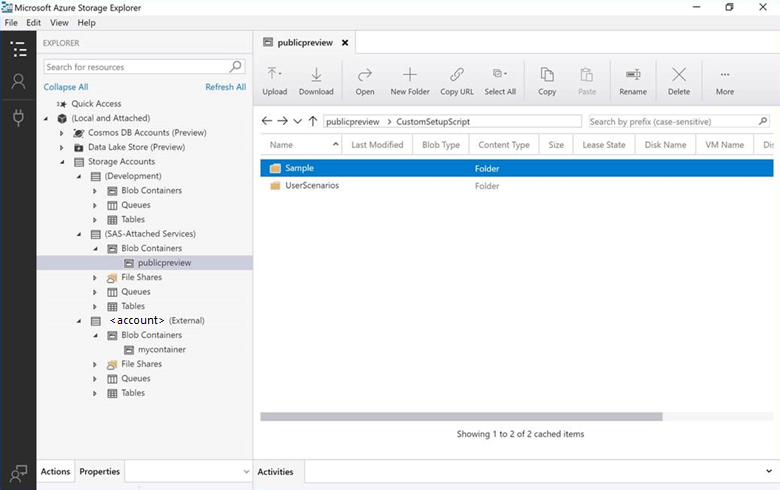
b. Kliknij dwukrotnie folder UserScenarios, aby znaleźć następujące elementy:
Folder .NET FRAMEWORK 3.5 zawierający skrypt konfiguracji niestandardowej (main.cmd) do zainstalowania starszej wersji programu .NET Framework w każdym węźle środowiska Azure-SSIS IR. Ta wersja może być wymagana przez niektóre składniki niestandardowe.
Folder BCP zawierający skrypt konfiguracji niestandardowej (main.cmd) służący do instalowania narzędzi wiersza polecenia programu SQL Server (MsSqlCmdLnUtils.msi) w każdym węźle środowiska Azure-SSIS IR. Jednym z tych narzędzi jest program kopiowania zbiorczego (bcp).
Folder SUFIKS DNS, który zawiera niestandardowy skrypt konfiguracji (main.cmd), aby dołączyć własny sufiks DNS (na przykład test.com) do dowolnej niekwalifikowanej nazwy domeny z pojedynczą etykietą i przekształcić go w w pełni kwalifikowaną nazwę domeny (FQDN) przed użyciem go w zapytaniach DNS z środowiska Azure-SSIS IR.
Folder programu EXCEL zawierający skrypt konfiguracji niestandardowej (main.cmd) umożliwiający zainstalowanie niektórych zestawów i bibliotek języka C# w każdym węźle środowiska Azure-SSIS IR. Można ich używać w zadaniach skryptów do dynamicznego odczytywania i zapisywania plików programu Excel.
Najpierw pobierz ExcelDataReader.dll i DocumentFormat.OpenXml.dll, a następnie przekaż je razem z main.cmd do kontenera obiektów blob. Alternatywnie, jeśli chcesz użyć standardowych łączników programu Excel (Menedżer połączeń, źródła i miejsca docelowego), pakiet redystrybucyjny programu Access zawierający je jest już wstępnie zainstalowany w ramach środowiska Azure-SSIS IR, więc nie potrzebujesz żadnej konfiguracji niestandardowej.
Folder ODBC MYSQL, który zawiera niestandardowy skrypt konfiguracji (main.cmd) do instalowania sterowników ODBC MySQL w każdym węźle środowiska Azure-SSIS IR. Ta konfiguracja umożliwia łączenie się z serwerem MySQL za pomocą łączników ODBC (Menedżer połączeń, źródłowych i docelowych).
Najpierw pobierz najnowsze 64-bitowe i 32-bitowe wersje instalatorów sterowników OdBC MySQL (na przykład mysql-connector-odbc-8.0.13-winx64.msi i mysql-connector-odbc-8.0.13-win32.msi), a następnie przekaż je razem z main.cmd do kontenera obiektów blob.
Jeśli nazwa źródła danych (DSN) jest używana w połączeniu, konfiguracja DSN jest wymagana w skry skryscie konfiguracji. Na przykład: C:\Windows\SysWOW64\odbcconf.exe /A {CONFIGSYSDSN "MySQL ODBC 8.0 Unicode Driver" "DSN=<dsnname>|PORT=3306|SERVER=<nazwa>_serwera"}
Folder ORACLE ENTERPRISE zawierający niestandardowy skrypt konfiguracji (main.cmd) do zainstalowania łączników Oracle i sterownika OCI w każdym węźle środowiska Azure-SSIS IR Enterprise Edition. Ta konfiguracja umożliwia nawiązanie połączenia z serwerem Oracle za pomocą Menedżer połączeń Oracle, źródła i miejsca docelowego.
Najpierw pobierz łączniki firmy Microsoft w wersji 5.0 for Oracle (AttunitySSISOraAdaptersSetup.msi i AttunitySSISOraAdaptersSetup64.msi) z Centrum pobierania Microsoft oraz najnowszego klienta Oracle Instant Client (na przykład instantclient-basic-windows.x64-21.3.0.0.0.zip) z witryny Oracle. Następnie przekaż je wszystkie razem z main.cmd do kontenera obiektów blob. Jeśli używasz usługi TNS do nawiązywania połączenia z bazą danych Oracle, musisz również pobrać plik tnsnames.ora, edytować go i przekazać do kontenera obiektów blob. W ten sposób można go skopiować do folderu instalacyjnego Oracle podczas instalacji.
Folder ADO.NET ORACLE STANDARD, który zawiera skrypt konfiguracji niestandardowej (main.cmd), który umożliwia zainstalowanie sterownika Oracle ODP.NET w każdym węźle środowiska Azure-SSIS IR. Ta konfiguracja umożliwia nawiązanie połączenia z serwerem Oracle przy użyciu ADO.NET Menedżer połączeń, źródła i miejsca docelowego.
Najpierw pobierz najnowszy sterownik oracle ODP.NET (na przykład ODP.NET_Managed_ODAC122cR1.zip), a następnie przekaż go wraz z main.cmd do kontenera obiektów blob.
Folder ODBC ORACLE STANDARD, który zawiera niestandardowy skrypt konfiguracji (main.cmd) do zainstalowania sterownika Oracle ODBC w każdym węźle środowiska Azure-SSIS IR. Skrypt konfiguruje również nazwę źródła danych (DSN). Ta konfiguracja umożliwia użycie Menedżer połączeń ODBC, źródła i miejsca docelowego lub dodatku Power Query Menedżer połączeń i źródła z typem źródła danych ODBC w celu nawiązania połączenia z serwerem Oracle.
Najpierw pobierz najnowszy pakiet Oracle Instant Client (pakiet podstawowy lub pakiet Basic Lite) i pakiet ODBC, a następnie przekaż je razem z main.cmd do kontenera obiektów blob:
- Pobierz pakiety 64-bitowe (pakiet podstawowy: instantclient-basic-windows.x64-18.3.0.0.0dbru.zip; Podstawowy pakiet Lite: instantclient-basiclite-windows.x64-18.3.0.0.0dbru.zip; Pakiet ODBC: instantclient-odbc-windows.x64-18.3.0.0.0dbru.zip)
- Pobierz pakiety 32-bitowe (pakiet podstawowy: instantclient-basic-nt-18.3.0.0.0dbru.zip; Podstawowy pakiet Lite: instantclient-basiclite-nt-18.3.0.0.0dbru.zip; Pakiet ODBC: instantclient-odbc-nt-18.3.0.0.0dbru.zip)
Folder ORACLE STANDARD OLEDB zawierający niestandardowy skrypt konfiguracji (main.cmd) do zainstalowania sterownika Oracle OLEDB w każdym węźle środowiska Azure-SSIS IR. Ta konfiguracja umożliwia nawiązanie połączenia z serwerem Oracle przy użyciu Menedżer połączeń OLEDB, źródła i miejsca docelowego.
Najpierw pobierz najnowszy sterownik Oracle OLEDB (na przykład ODAC122010Xcopy_x64.zip), a następnie przekaż go razem z main.cmd do kontenera obiektów blob.
Folder ODBC POSTGRESQL, który zawiera skrypt konfiguracji niestandardowej (main.cmd) do instalowania sterowników ODBC PostgreSQL w każdym węźle środowiska Azure-SSIS IR. Ta konfiguracja umożliwia nawiązywanie połączenia z serwerem PostgreSQL przy użyciu Menedżer połączeń ODBC, źródła i miejsca docelowego.
Najpierw pobierz najnowsze 64-bitowe i 32-bitowe wersje instalatorów sterowników OdBC PostgreSQL (na przykład psqlodbc_x64.msi i psqlodbc_x86.msi), a następnie przekaż je razem z main.cmd do kontenera obiektów blob.
Folder SAP BW zawierający niestandardowy skrypt konfiguracji (main.cmd) do zainstalowania zestawu łącznika SAP .NET (librfc32.dll) w każdym węźle środowiska Azure-SSIS IR Enterprise Edition. Ta konfiguracja umożliwia nawiązanie połączenia z serwerem SAP BW Menedżer połączeń, źródłowym i docelowym systemu SAP BW.
Najpierw przekaż 64-bitową lub 32-bitową wersję librfc32.dll z folderu instalacyjnego SAP wraz z main.cmd do kontenera obiektów blob. Następnie skrypt kopiuje zestaw SAP do folderu %windir%\SysWow64 lub %windir%\System32 podczas instalacji.
Folder STORAGE zawierający niestandardowy skrypt konfiguracji (main.cmd) do zainstalowania programu Azure PowerShell w każdym węźle środowiska Azure-SSIS IR. Ta konfiguracja umożliwia wdrażanie i uruchamianie pakietów usług SSIS, które uruchamiają polecenia cmdlet/skrypty programu Azure PowerShell w celu zarządzania usługą Azure Storage.
Skopiuj main.cmd, przykładową AzurePowerShell.msi (lub użyj najnowszej wersji) i storage.ps1 do kontenera obiektów blob. Użyj pliku PowerShell.dtsx jako szablonu dla pakietów. Szablon pakietu łączy zadanie pobierania obiektów blob platformy Azure, które pobiera modyfikowalny skrypt programu PowerShell (storage.ps1) i zadanie wykonywania procesu, które wykonuje skrypt w każdym węźle.
Folder TERADATA zawierający skrypt instalacji niestandardowej (main.cmd), skojarzony z nim plik (install.cmd) i pakiety instalatora (.msi). Te pliki instalują łączniki Teradata, interfejs API Teradata Parallel Transporter (TPT) i sterownik ODBC w każdym węźle środowiska Azure-SSIS IR Enterprise Edition. Ta konfiguracja umożliwia nawiązywanie połączenia z serwerem Teradata za pomocą Menedżer połączeń Teradata, źródła i miejsca docelowego.
Najpierw pobierz plik zip narzędzia Teradata Tools and Utilities 15.x (na przykład TeradataToolsAndUtilitiesBase__windows_indep.15.10.22.00.zip), a następnie przekaż go razem z wcześniej wymienionymi plikami .cmd i .msi do kontenera obiektów blob.
Folder TLS 1.2, który zawiera skrypt konfiguracji niestandardowej (main.cmd) do używania tylko silnego protokołu kryptografii/bezpieczniejszego protokołu sieciowego (TLS 1.2) w każdym węźle środowiska Azure-SSIS IR. Skrypt wyłącza również starsze wersje protokołu SSL/TLS (SSL 3.0, TLS 1.0, TLS 1.1) w tym samym czasie.
Folder ZULU OPENJDK zawierający skrypt konfiguracji niestandardowej (main.cmd) i plik programu PowerShell (install_openjdk.ps1) do zainstalowania zestawu Zulu OpenJDK w każdym węźle środowiska Azure-SSIS IR. Ta konfiguracja umożliwia przetwarzanie plików ORC i Parquet przy użyciu usług Azure Data Lake Store i łączników plików elastycznych. Aby uzyskać więcej informacji, zobacz Azure Feature Pack for Integration Services.
Najpierw pobierz najnowszy zestaw Zulu OpenJDK (na przykład zulu8.33.0.1-jdk8.0.192-win_x64.zip), a następnie przekaż go razem z main.cmd i install_openjdk.ps1 do kontenera obiektów blob.
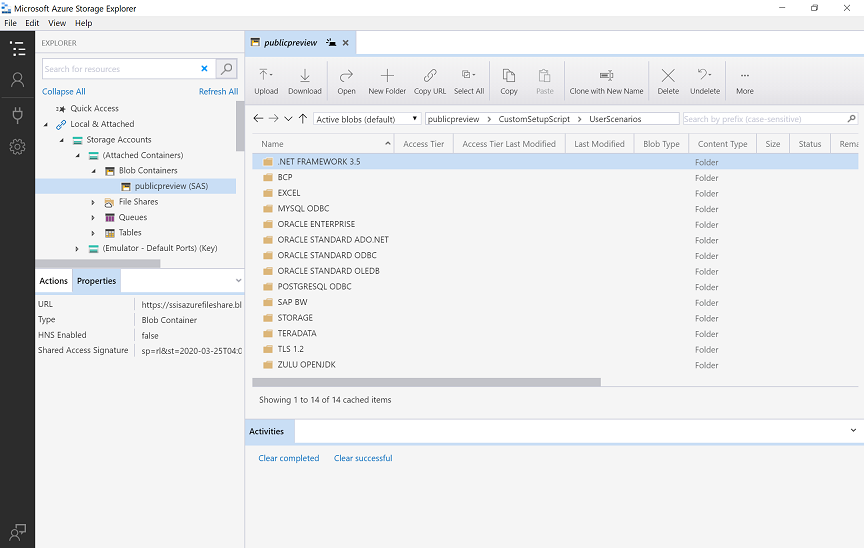
c. Aby ponownie użyć tych standardowych przykładów konfiguracji niestandardowych, skopiuj zawartość wybranego folderu do kontenera obiektów blob.
Podczas aprowizowania lub ponownego konfigurowania środowiska Azure-SSIS IR w interfejsie użytkownika usługi ADF zaznacz pole wyboru Dostosuj środowisko Azure-SSIS Integration Runtime z dodatkowymi konfiguracjami systemu/instalacjami składników na stronie Ustawienia zaawansowane okienka konfiguracji środowiska Integration Runtime. Następnie wprowadź identyfikator URI sygnatury dostępu współdzielonego kontenera obiektów blob w polu tekstowym Identyfikator URI sygnatury dostępu współdzielonego kontenera konfiguracji niestandardowej.
Podczas aprowizowania lub ponownego konfigurowania środowiska Azure-SSIS IR przy użyciu programu Azure PowerShell zatrzymaj go, jeśli jest już uruchomiony/uruchomiony, uruchom
Set-AzDataFactoryV2IntegrationRuntimepolecenie cmdlet z identyfikatorem URI sygnatury dostępu współdzielonego kontenera obiektów blob jako wartościąSetupScriptContainerSasUriparametru, a następnie uruchom środowisko Azure-SSIS IR.Po zakończeniu standardowej konfiguracji niestandardowej i uruchomieniu środowiska Azure-SSIS IR wszystkie dzienniki konfiguracji niestandardowej można znaleźć w folderze main.cmd.log kontenera obiektów blob. Obejmują one standardowe dane wyjściowe main.cmd i inne dzienniki wykonywania.